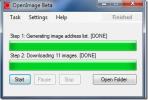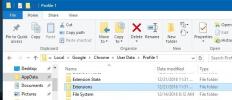9 Nouvelles fonctionnalités moins connues de Windows 8.1
Il ne fait aucun doute que Windows 8 est à la tête de la discussion depuis le premier jour de sa sortie. Alors que certaines personnes avaient envie le changement, d'autres pas tout à fait autant. Si vous gardez un œil sur notre Couverture Windows 8.1 depuis son dévoilement public il y a quelques semaines, vous savez probablement que Microsoft a résolu de nombreux problèmes qui tourmentaient Windows 8. le Le bouton Démarrer est de retour et il y a une option de démarrage sur le bureau pour ignorer l'écran de démarrage au démarrage, mais ce n'est pas tout; une foule de nouvelles fonctionnalités ont également été ajoutées, qui auraient dû être présentes dans Windows 8 en premier lieu. Cependant, il y a quelques éléments cachés sous ces changements majeurs qui sont restés méconnus des masses. Dans ce qui suit, nous allons découvrir certaines de ces fonctionnalités moins connues et vous en parler.
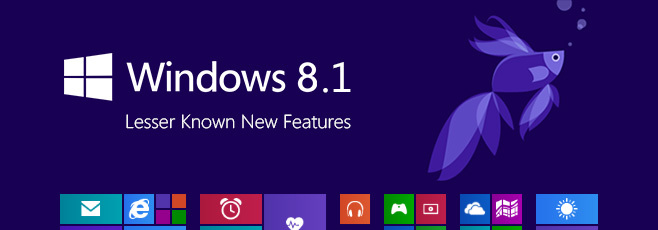
Killing Apps
La première fonctionnalité moins connue, ou plus précisément un changement majeur qui est resté hors de portée, est que tuer des applications en glissant du haut de l'écran n'est plus le même. Dans Windows 8, faire glisser une application du haut la ferme essentiellement. Contrairement à cela, Windows 8.1 gère les applications un peu différemment de son prédécesseur. En glissant vers le bas, l'application est plutôt minimisée, préservant son état actuel. Cette fonctionnalité s'avère utile si vous devez temporairement utiliser une autre application sans quitter votre application Metro actuelle. Pour tuer une application, vous devrez garder l'application en bas jusqu'à ce qu'elle se retourne à 180 degrés pour révéler son icône de tuile.

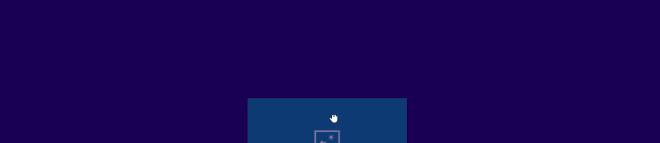
Modification des vignettes de lot
Parmi quelques changements subtils dans l'écran d'accueil, dont la plupart ont déjà été abordés dans nos articles précédents, l'édition de tuiles en lot est quelque chose que nous avons trouvé utile de mentionner. Cette fonctionnalité fait référence à l'option «Personnaliser» qui permet aux utilisateurs de renommer des groupes de tuiles ainsi que de désinstaller, épingler / désépingler et redimensionner plusieurs tuiles en une seule fois. Pour les personnes qui se plaignent que Windows 8 ne leur permet pas de désinstaller plusieurs applications, cette fonctionnalité sera certainement un soupir de soulagement.

Un autre élément intéressant de modification par lot de tuiles est que vous pouvez facilement déplacer plusieurs tuiles. Tout ce que vous avez à faire est de sélectionner les tuiles souhaitées, et vous pourrez faire glisser et déposer les éléments pour les réorganiser dans la disposition souhaitée. Le nombre de tuiles sélectionnées apparaît également dans le coin supérieur droit de l'un des éléments sélectionnés.

Écran Désinstallation par lots, épinglage et épinglage de toutes les applications
Bien que l'écran Toutes les applications soit également présent dans Windows 8, vous pouvez désormais effectuer quelques actions permettant de gagner du temps en ce qui concerne les applications et les fichiers. Semblable à l'édition de tuiles par lots sur l'écran de démarrage, le désépinglage par lots et la désinstallation des applications à partir de l'écran Toutes les applications peuvent rendre l'expérience moins lourde. Vous pouvez maintenant épingler ou désépingler plusieurs tuiles vers et depuis l'écran de démarrage en un seul clic ou en appuyant.

De même, plusieurs applications Metro peuvent également être supprimées en une seule procédure simplifiée. Sélectionnez simplement les applications que vous souhaitez supprimer et cliquez sur Désinstaller. Windows vous demande avant de supprimer les applications pour éviter toute suppression accidentelle. En outre, il demande si les applications sélectionnées doivent uniquement être supprimées de votre PC actuel ou de toutes les machines synchronisées. Génial, n'est-ce pas?

Tri de toutes les applications
Une autre fonctionnalité moins connue de l'écran Toutes les applications est le tri des applications. La mise à jour vous permet désormais de trier les tuiles d'application par nom, date d'installation, la plus utilisée et catégorie. Toutes ces options vous offrent une flexibilité et un contrôle sur la façon dont elles sont affichées, vous permettant de trouver l'application que vous recherchez en un minimum de temps.

Outlook dans Windows RT
Windows RT est livré avec une suite complète de productivité Office 2013 et depuis Windows 8.1 a été publié comme une mise à jour pour le RT plate-forme également, le système d'exploitation a reçu un ajout majeur qui est resté hors de la scène dans Microsoft Build Conference: Microsoft Perspective. Semblable à d'autres applications Office modernes basées sur l'interface utilisateur, Outlook possède une interface décente et propre et fait un travail merveilleux pour gérer la plupart des types de comptes de messagerie.

Heures calmes
Microsoft a également inclus une nouvelle fonctionnalité Quiet Hours dans Windows 8.1 qui vous permet de planifier le moment où à l'écran ainsi que les notifications audio pour les e-mails, les événements de calendrier et les messages, etc. doit être désactivé. Cette fonctionnalité fonctionne à peu près de la même manière que l'option «Ne pas déranger» que l'on trouve dans iOS et Mac OS X. Les heures tranquilles peuvent être basculées à partir des paramètres du PC> Recherche et applications> fenêtre Notifications. Lorsqu'elle est activée, cette fonctionnalité garantit que Windows ne fait aucun bruit et n'active pas l'écran lorsqu'une notification est reçue, et reste silencieux jusqu'à la fin des heures tranquilles.

Faire glisser vers l'arrêt
Beaucoup de gens détestaient l'accès lourd aux options d'arrêt dans Windows 8; il fallait cliquer ou appuyer sur le bouton d'alimentation de la barre des charmes pour accéder et éteindre leur bureau, ordinateur portable ou tablette Windows 8. Si vous n’avez pas trouvé la fonction d’arrêt assez bien située, vous serez heureux de découvrir la nouvelle option Faire glisser vers l’arrêt.

Cette fonctionnalité cachée est enterrée dans le dossier System32 et vous devez y naviguer manuellement pour l'activer. Il s'agit essentiellement d'un nom de fichier EXE "SlideToShutdown" qui fait descendre l'écran de verrouillage. Vous pouvez ensuite le faire glisser pour arrêter votre ordinateur ou votre appareil. La bonne chose est que vous pouvez facilement créer un raccourci sur le bureau pour y accéder rapidement à tout moment.

Pour rendre les choses encore plus simples, vous pouvez affecter un raccourci clavier au raccourci du bureau SlideToShutdown. Pour ce faire, faites un clic droit sur l'icône du bureau et sélectionnez Propriétés. Sous l'onglet Raccourci, cliquez sur le champ «Touche de raccourci» et appuyez sur la touche de raccourci souhaitée, puis appuyez sur Appliquer.

Changements dans l'explorateur de fichiers
Depuis longtemps, nous sommes très attachés à la fenêtre «Poste de travail» du système d'exploitation de Microsoft, vieux de plusieurs décennies. À partir de Windows Vista, le géant du logiciel a décidé de supprimer la partie «My». Avec Windows 8.1, Microsoft semble avoir adopté une toute nouvelle approche; votre ordinateur ne s'appelle plus Computer ou John’s Machine, mais simplement «This PC». Nous ne savons pas s'il s'agit d'un nom temporaire ou non, mais il est là pour l'instant.
Lorsque vous lancez l'explorateur de fichiers, Windows 8.1 vous ouvre désormais la fenêtre Ce PC au lieu des bibliothèques. Un autre changement fondamental est que ce PC comprend également des raccourcis pour des dossiers spéciaux tels que le bureau, les documents, les téléchargements, les images et vidéos, ce qui élimine le besoin de les avoir dans la section Favoris (même si certains d'entre eux sont là par défaut aussi, plutôt redondant).

Ajout de lecteurs USB à une bibliothèque
Enfin, Windows 8.1 vous permet également d'inclure une clé USB ou un raccourci de clé USB dans une bibliothèque. En créer un est assez simple; cliquez avec le bouton droit sur votre clé USB, puis dans le menu "Inclure dans la bibliothèque", sélectionnez la bibliothèque souhaitée. Vous pouvez également créer une nouvelle bibliothèque à cet effet à partir du même menu.

Conclusion
Dans l'ensemble, on peut voir que Microsoft a considérablement amélioré l'expérience utilisateur dans Windows 8.1. Être capable de faire beaucoup plus de choses dans Windows 8.1 rend la dernière mise à jour beaucoup plus souhaitable que son plutôt malade prédécesseur.
Chercher
Messages Récents
Comment enregistrer plusieurs écrans à la fois sur Windows 10
L'enregistrement d'un écran de PC est devenu plus facile. Il y en a...
Téléchargement d'images par lots avec OpenImage
Cherchez-vous un moyen de télécharger plusieurs images à partir de ...
Comment empêcher un utilisateur d'installer ou d'exécuter des extensions dans Chrome
Les utilisateurs de Windows peuvent être empêchés d'installer des a...